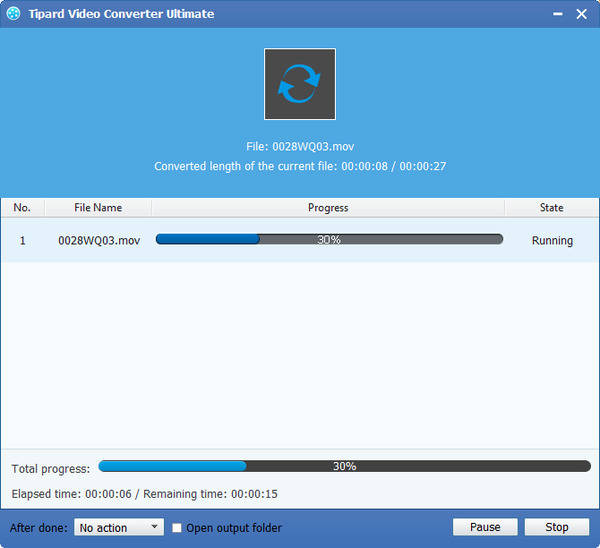Cómo convertir video MKV a formato MOV con convertidor MKV Video a MOV
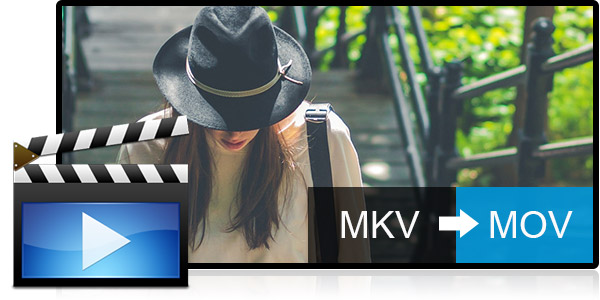
Tomando como ejemplo el video Star War MKV, puede convertirlo a formato MOV. Te recomendaría amigable para el usuario Convertidor de video Tipard MKV a MOV software para convertirlo. La razón por la que sugiero este software de conversión de video es porque posee la tecnología NVIDIA® CUDA ™ recientemente adoptada que puede acelerar totalmente la GPU de su PC, para terminar su tarea de conversión con una velocidad ultra alta y una gran calidad de salida. Además, este software tiene una función especialmente diseñada para previsualizar el video original y el video de salida instantánea para su operación al mismo tiempo.
Convierte software de conversión MKV a MOV
Realmente funciona bien y puedes aprender sus simples pasos directamente:
Paso 1: carga el archivo de video MKV a MKV to MOV Converter
Paso 2: Editar efecto de video
Paso 3: elige el formato MOV de salida
Paso 4: Optimizar la configuración de video
Paso 5: Comience a convertir MKV a MOV
¿Qué necesitas?
Software: Tipard MKV to MOV Video Converter
Soporte del sistema operativo: Windows NT4 / 2000 / 2003 / XP y Windows Vista, Windows 7
Requisitos de hardware: CPU 800MHz Intel o AMD, o superior; 512MB RAM o más
Preparación: Descargue e instale Tipard MKV en MOV Video Converter, y luego haga doble clic en el software para abrir la interfaz principal.
Cargue el archivo de video MKV en el convertidor de MKV a MOV
Cargue cualquier archivo de video MKV que quiera convertir haciendo clic en Agregar archivo (s) en la lista desplegable de Agregar archivo. O puede hacer clic en Agregar carpeta en la lista desplegable de Agregar archivo en la interfaz principal.

Editar efecto de video
Con potentes funciones de edición de video Effect, Trim, Crop y Watermark, puede editar fácilmente cualquier archivo de video MKV para crear videos personalizados.

Elija el formato de salida MOV
Según los formatos admitidos por sus dispositivos portátiles, puede seleccionar el formato de salida de la película desde el botón Perfil y configurar la carpeta de destino. También puede seleccionar su pista de audio preferida y subtítulos para su video.
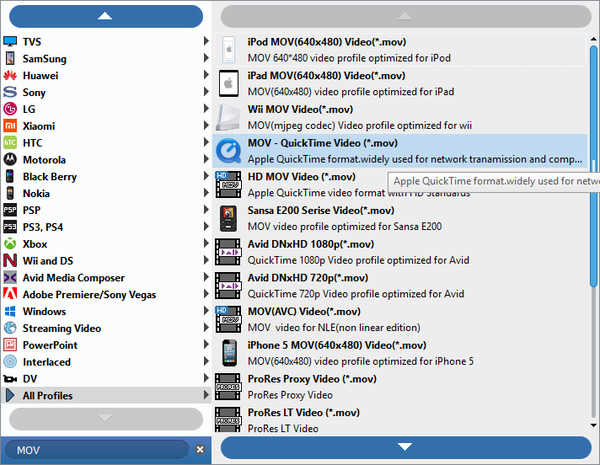
Optimizar la configuración de video
Este convertidor de video MKV proporciona ajustes de video y audio detallados, como codificador de video, velocidad de cuadros, resolución y codificador de audio, canales, velocidad de bits, frecuencia de muestreo, etc. Aún más, puede ingresar sus propios parámetros. El perfil bien personalizado se puede guardar definido por el usuario para su uso posterior.
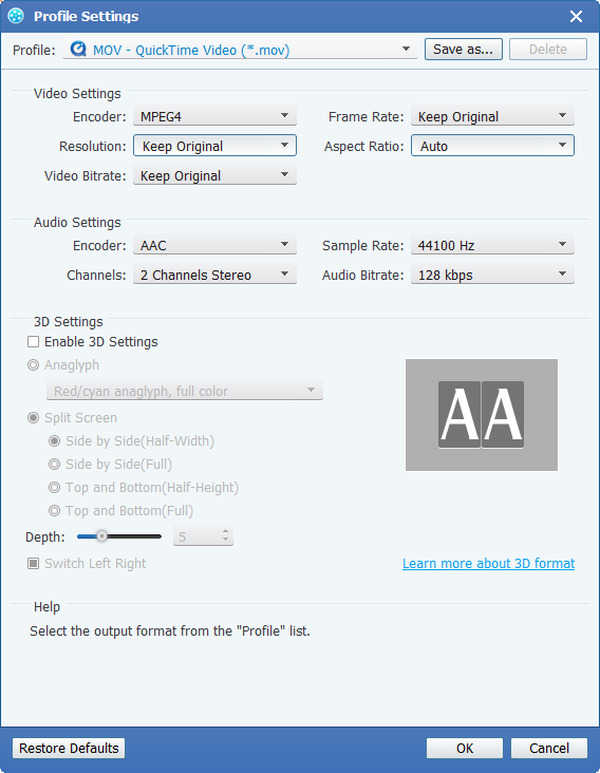
Comience a convertir MKV a MOV
Haga clic en el botón Convertir para comenzar a convertir MKV Video a MOV. Puede disfrutar de su video MKV en su iPhone / iPad / iPod y más dispositivos portátiles.